2008年01月20日
TOKOROTENでボーズスタンド台をつくちゃう
スカルプトプリムを簡単に制作できるtokorotenを使ってスタンド台を制作してみます。
tokorotenは型をプレス(押し出す)したようなスカルプトプリムを
簡単に制作できます
tokorotenのダウンロードサイトはここです
まず、tokorotenをインストールします。
tokorotenを起動すると下の画面のようになります。
(左端にゴミがありますけど気にしないでね)

次にrokuroと同様に点をマウスで移動させて抜き型を作ります
いちおう[neko」の型を作ってみました。
作成が楽なようにグリッド表示をしています。
(View→Grid→お好みの間隔を選択)
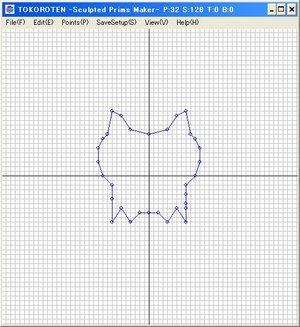
File(F)のSaveTGA(S)を選択して TGA形式で保存します。
セカンドライフのビュアのファイル→「画像をアップロード」を選択します。
アップしたいファイルを選択します。
「イメージのプレビュー」を「画像」から「変形されたプリム」に変更します。
確認できましたらアップロードします。
ただし ここで10L$支払う必要があります。
砂場に移動して右クリックで「作成」を選択します
ここでは 円柱を選択して砂場にトラッグして円柱を置きます
オブジェクトのサイズをZ軸だけ 0.1mにします

円柱を選択して「編集」を選択
「オブジェクト」タブの「建造物のブロック・タイプ」を「シリンダー」から「変形済み」へ変更します

変形テクスチャーのところをクリックしてテクスチャーの変更ダイアログを表示させます
アップしたファイルがTexturesホルダーの中にありますので選択します。
すると先ほどの円柱がスカルプデッドプリムに変形されます。

好みによって「テクスチャー」タブで 色を変更します


できあがりです。
あとスタンドに立つためのスクリプトを組み込みます
tokorotenは型をプレス(押し出す)したようなスカルプトプリムを
簡単に制作できます
tokorotenのダウンロードサイトはここです
まず、tokorotenをインストールします。
tokorotenを起動すると下の画面のようになります。
(左端にゴミがありますけど気にしないでね)

次にrokuroと同様に点をマウスで移動させて抜き型を作ります
いちおう[neko」の型を作ってみました。
作成が楽なようにグリッド表示をしています。
(View→Grid→お好みの間隔を選択)
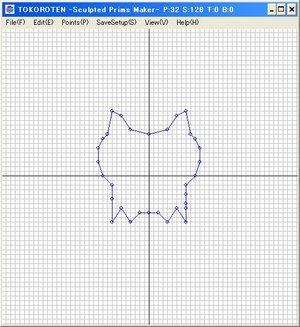
File(F)のSaveTGA(S)を選択して TGA形式で保存します。
セカンドライフのビュアのファイル→「画像をアップロード」を選択します。
アップしたいファイルを選択します。
「イメージのプレビュー」を「画像」から「変形されたプリム」に変更します。
確認できましたらアップロードします。
ただし ここで10L$支払う必要があります。
砂場に移動して右クリックで「作成」を選択します
ここでは 円柱を選択して砂場にトラッグして円柱を置きます
オブジェクトのサイズをZ軸だけ 0.1mにします

円柱を選択して「編集」を選択
「オブジェクト」タブの「建造物のブロック・タイプ」を「シリンダー」から「変形済み」へ変更します

変形テクスチャーのところをクリックしてテクスチャーの変更ダイアログを表示させます
アップしたファイルがTexturesホルダーの中にありますので選択します。
すると先ほどの円柱がスカルプデッドプリムに変形されます。

好みによって「テクスチャー」タブで 色を変更します


できあがりです。
あとスタンドに立つためのスクリプトを組み込みます
Posted by rikachann Aabye at 16:08│Comments(0)
│tokoroten編
上の画像に書かれている文字を入力して下さい
|
|


書き込まれた内容は公開され、ブログの持ち主だけが削除できます。